安裝操作系統、驅動程式和公用程式, 安裝 windows, 安裝驅動程式 – MSI B450M-A PRO MAX AM4 Micro-ATX Motherboard User Manual
Page 140: 安裝公用程式
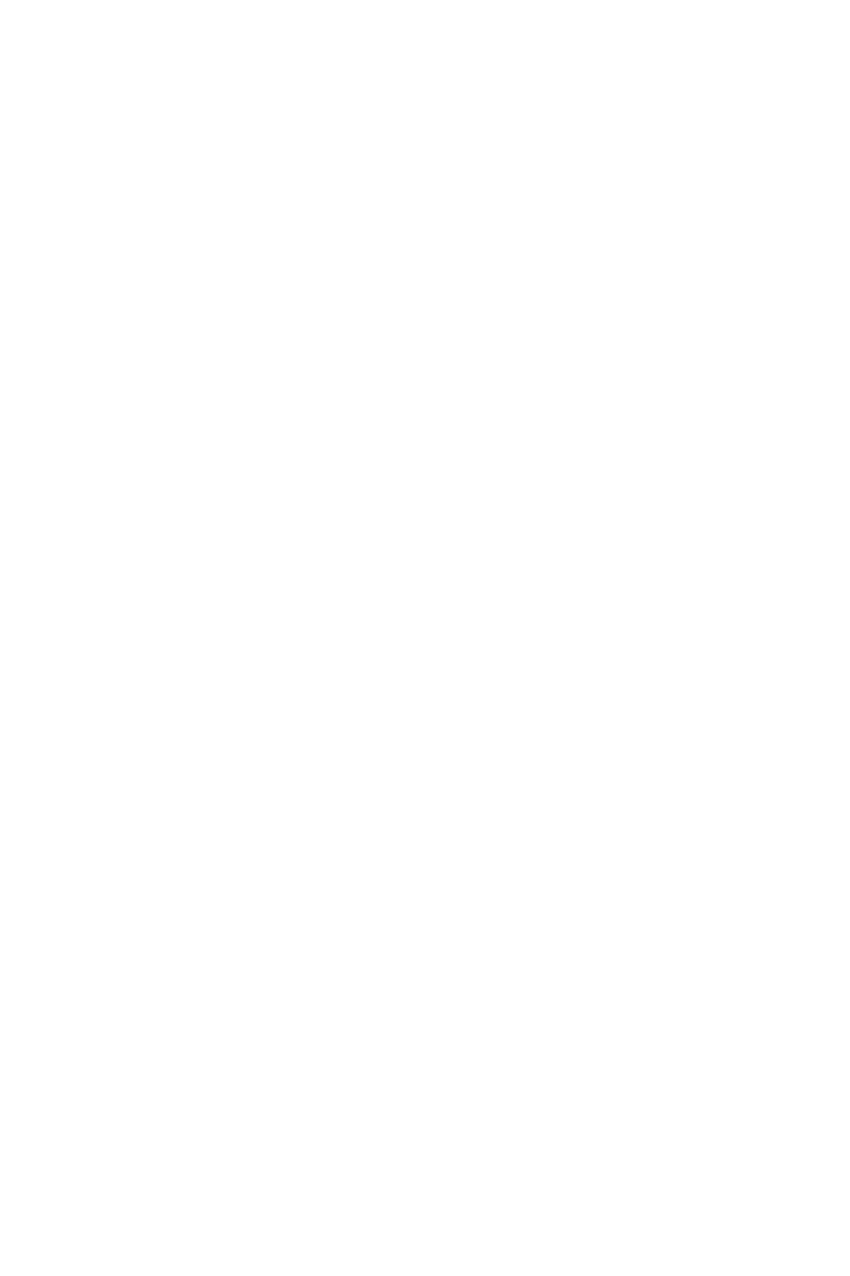
20
安裝操作系統、驅動程式和公用程式
安裝操作系統、驅動程式和公用程式
請通過 www.msi.com下載並更新最新的公用程式和驅動程式
安裝 Windows
®
10
1.
啟動電腦。
2.
將 Windows
®
10 安裝光碟 / USB 置入電腦。
3.
按電腦機殼上的
重新啟動
按鈕。
4.
在電腦開機自我測試 (POST) 期間,按
F11
鍵進入開機功能表。
5.
在開機功能表中選擇 Windows® 10 安裝光碟/ USB。
6.
畫面顯示
Press any key to boot from CD or DVD...
訊息時,按任意鍵。
7.
依照畫面指示,安裝 Windows® 10。
安裝驅動程式
1.
啟動電腦進入 Windows
®
10。
2.
將 MSI
®
驅動程式光碟放到光碟機。
3.
點擊
選擇要針對此光碟執行的動作
的彈出通知,然後選擇
執行 DVDSetup.exe
以打開安裝程式。 如果從 Windows 設定面板關閉自動播放功能,仍然可以從 MSI
驅動程式光碟的根路徑手動執行
DVDSetup.exe
。
4.
安裝程式將在
驅動程式 / 應用軟體
頁面中搜索並列出所有必要的驅動程式。
5.
點擊窗口右下角的
安裝
按鈕。
6.
接著會開始進行驅動程式安裝,完成之後會要求您重新啟動電腦。
7.
按一下
確定
按鈕完成。
8.
重新啟動電腦。
安裝公用程式
安裝公用程式前,務必完成驅動程式安裝。
1.
如上所述打開安裝程式。
2.
按一下
應用程式
標籤。
3.
選擇您要安裝的應用程式。
4.
點擊窗口右下角的
安裝
按鈕。
5.
接著會開始進行應用程式安裝,完成之後會要求您重新啟動電腦。
6.
按一下
確定
按鈕完成安裝。
7.
重新啟動電腦。
See also other documents in the category MSI Motherboard:
- X99S XPOWER AC Manual (116 pages)
- X99S XPOWER AC Configuration Guide (5 pages)
- X99S MPOWER Manual (112 pages)
- Z97 XPOWER AC (118 pages)
- Z97 MPOWER MAX AC (116 pages)
- Z97 MPOWER (116 pages)
- Z87 XPOWER (120 pages)
- Z87 MPOWER MAX AC (116 pages)
- Z87 MPOWER (120 pages)
- Z87 MPOWER SP (118 pages)
- X99S GAMING 9 AC (236 pages)
- X99S GAMING 7 (112 pages)
- Z97 GAMING 9 AC (112 pages)
- Z97 GAMING 5 (108 pages)
- Z97 GAMING 3 (112 pages)
- Z97-GD65 GAMING (116 pages)
- Z97-G45 GAMING (106 pages)
- Z97M GAMING (108 pages)
- Z97I GAMING AC (104 pages)
- Z87-GD65 GAMING (116 pages)
- Z87-G45 GAMING (112 pages)
- Z87-G43 GAMING (110 pages)
- Z87M GAMING (112 pages)
- B85M GAMING (92 pages)
- Z77A-GD65 GAMING (98 pages)
- Z77A-G45 GAMING (96 pages)
- Z77A-G43 GAMING (98 pages)
- 970 GAMING (90 pages)
- A88X-G45 GAMING ASSASSIN’S CREED LIBERATION HD (104 pages)
- A88XM GAMING (102 pages)
- H97M ECO Manual (102 pages)
- H81M ECO Manual (164 pages)
- X99S SLI PLUS (108 pages)
- X79A-GD65 (8D) (90 pages)
- X79MA-GD45 (84 pages)
- X79A-GD45 PLUS Manual (96 pages)
- Z97S SLI PLUS Manual (106 pages)
- Z97-G55 SLI Manual (104 pages)
- Z97S SLI KRAIT EDITION Manual (104 pages)
- Z97 U3 PLUS Manual (108 pages)
- Z97 GUARD-PRO Manual (108 pages)
- Z97 PC MATE (102 pages)
- Z97M-G43 (108 pages)
- H97M-E35 (184 pages)
- Z87-G55 (108 pages)
